Recenzja filmu Night of Memory - Forgotten (2017)

Przejrzyjmy film Forgotten (2017) z WebTech360, aby zobaczyć, czy ten koreański film psychologiczny, detektywistyczny i kryminalny jest, czy nie!
W przypadku drukarek Brother uzyskanie informacji o liczbie wydrukowanych stron nie jest trudne ani skomplikowane, ponieważ operacje są wykonywane bezpośrednio na powierzchni drukarki.
W Brother HL-L2321D laser firmy maszynowym , naciśnij klawisz Go 3 razy pod rząd , to otrzyma 2 arkusze papieru z pełnej informacji na jej temat.
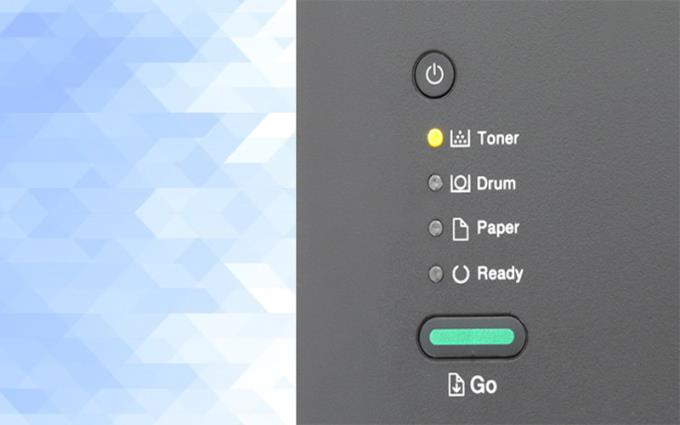
W tym momencie wystarczy zobaczyć raport parametrów na 2 wydrukowanych arkuszach, aby poznać potrzebne informacje.
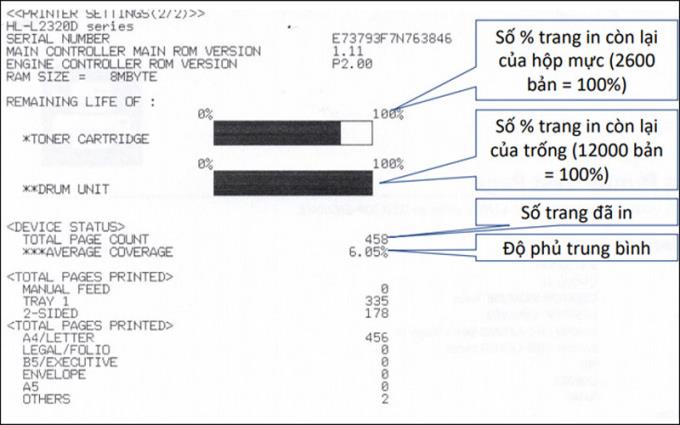
Podobnie, dla Brother HL-L2366DW Wifi laserowe drukarki , naciśnij klawisz OK 3 razy pod rząd . Drukarka natychmiast wydrukuje 3 raporty papierowe.

Następnie musisz tylko zwrócić uwagę na informacje na drugim arkuszu , że wiesz, ile stron wydrukowałeś i ile stron możesz wydrukować.
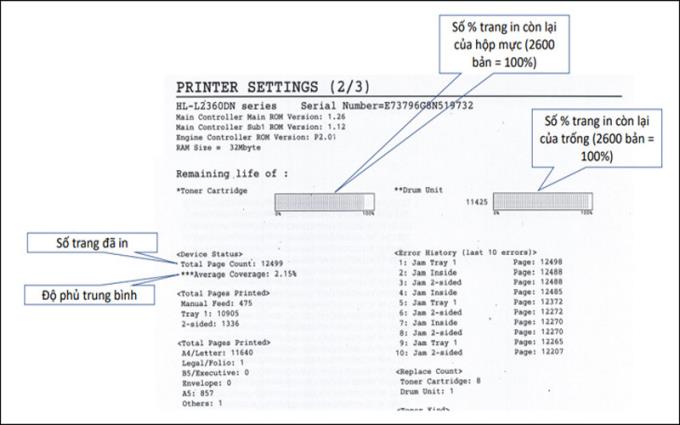
Chociaż istnieje więcej kroków niż pozostałe dwa typy urządzeń Brother, obsługa wielofunkcyjnego lasera Brother DCP-L2520D jest nadal bardzo prosta, jeśli wykonasz poprawnie następujące czynności: naciśnij Menu -> Informacje o urządzeniu -> Ustawienia drukowania -> Start .
Uwaga Klawisze Menu i Start to dwa klawisze twarde zintegrowane z powierzchnią drukarki, pozostałe 2 kroki są wyświetlane na ekranie urządzenia.

Po wykonaniu czynności opisanych powyżej otrzymasz 2 arkusze informacyjne o maszynie. Następnie wybierz arkusz 2, aby odczytać potrzebne parametry.
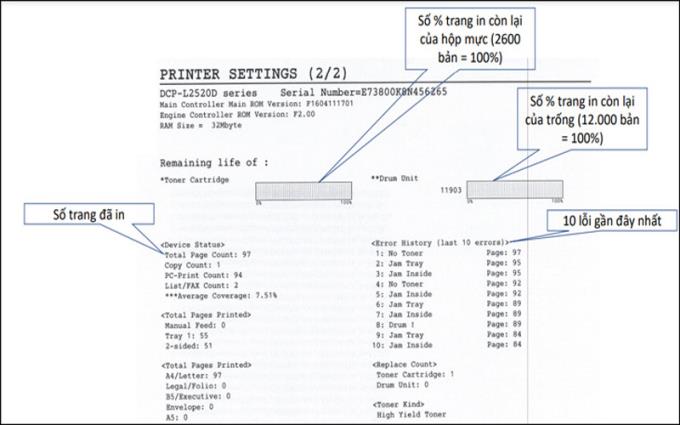
1.4. Wielofunkcyjna kolorowa drukarka atramentowa Drukowanie Skanowanie Kopiowanie Brother DCP-T310, Brother DCP-T510W Wifi, Brother Inkjet DCP-T710W Wifi
Na urządzeniach Brother DCP-T310 , Brother DCP-T510W , Brother Inkjet DPC-T710W operacja nie jest skomplikowana, ale potrzebujesz pewnej „cierpliwości”. Ponieważ po naciśnięciu klawiszy w kolejności Menu - Start - Menu , trzeba nacisnąć klawisz w górę lub w dół, aby wybrać aż 77.

W tym momencie informacje o urządzeniu zostały wydrukowane na arkuszu papieru, jak pokazano poniżej.
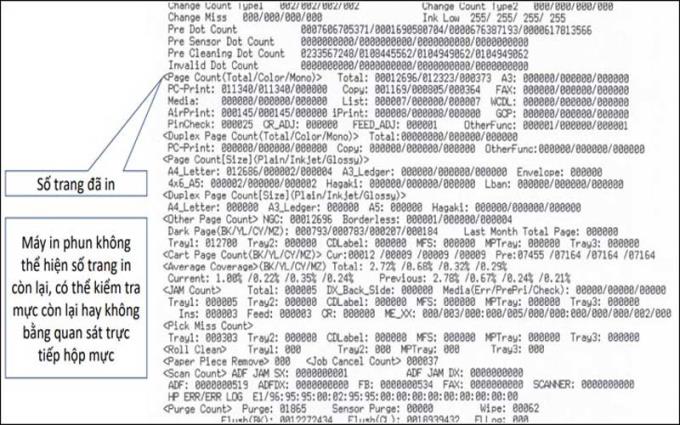
Tak proste, jak powyższe urządzenia Brother, modele Canon serii G tej drukarki Canon wykonują tylko 2 proste operacje: naciśnij przycisk zasilania urządzenia, a następnie naciśnij i przytrzymaj przycisk Stop.

Raport urządzenia zawierający znalezione informacje zostanie wydrukowany przez tę drukarkę.
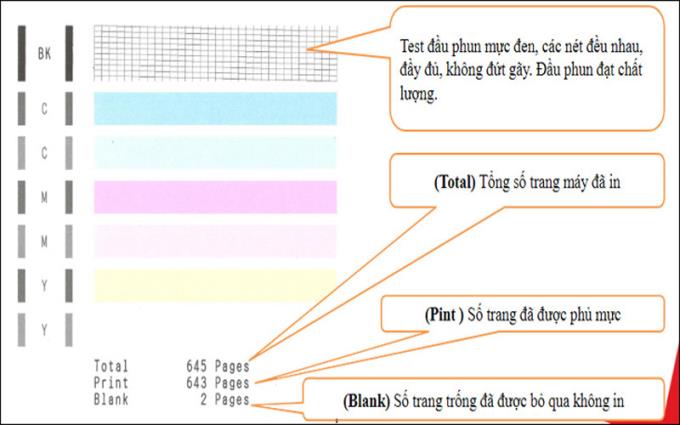
Urządzenie Canon Laser LBP 6030W Wifi nie jest już tak proste, jak poprzednie urządzenia, ale wymaga podłączenia do komputera, aby wydrukować potrzebne parametry. Ale wszystko zostanie uproszczone, jeśli wykonasz poniższe czynności:
Krok 1: Wybierz ikonę trójkąta na ekranie komputera, a następnie kliknij ikonę, jak na obrazku poniżej.
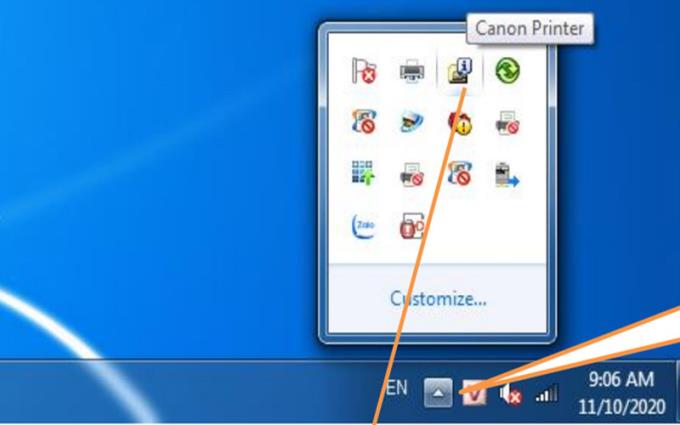
Krok 2: Wybierz drukarkę, która wymaga podłączenia parametrów do komputera.
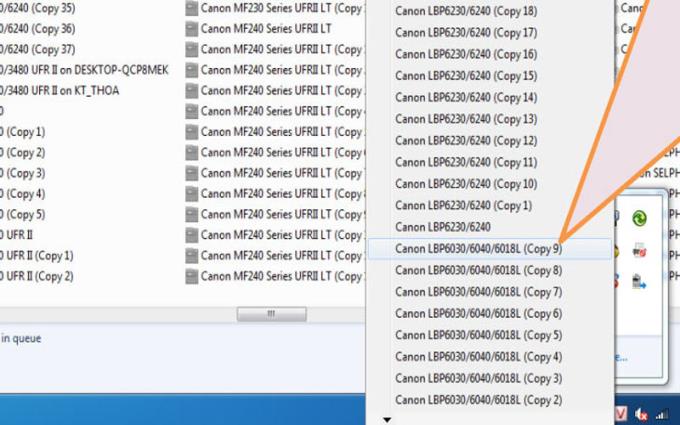
Krok 3: Wybierz Options -> Counter Information -> Total Printed Pages pokazuje liczbę wydrukowanych kopii.
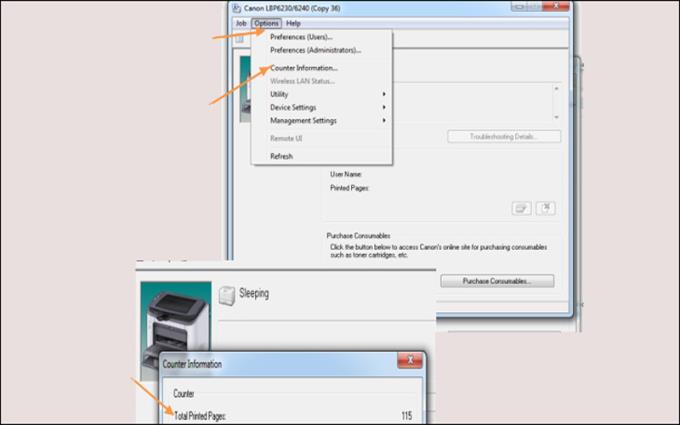
Krok 4: Następnie wybierz Utility -> Configuration Page Print ...
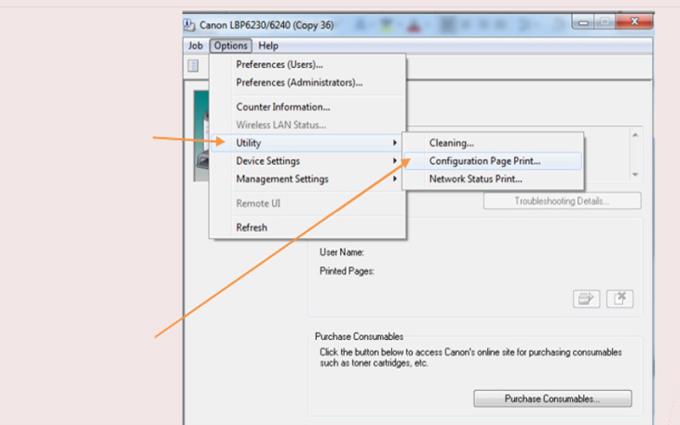
Wracając do następujących prostych kroków, wystarczy postępować zgodnie z instrukcjami bezpośrednio do drukarki Canon Laser MF241d , treść czynności zostanie wyświetlona na ekranie komputera.
Krok 1: Najpierw wybierz Status Monitor .
Krok 2: Następnie kliknij, aby wybrać informacje o urządzeniu .
Krok 3: Na koniec wybierz opcję Sprawdź licznik, aby poznać liczbę wydrukowanych kopii.
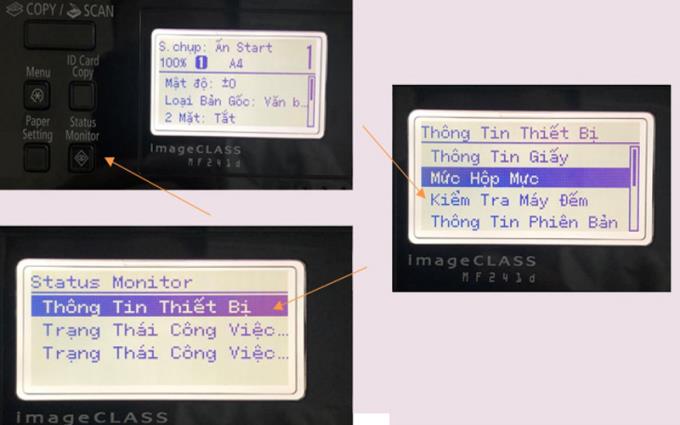
W przeciwieństwie do poprzednich drukarek, liczba wydrukowanych stron jest wyświetlana tylko na ekranie , a nie drukowana jako raport.
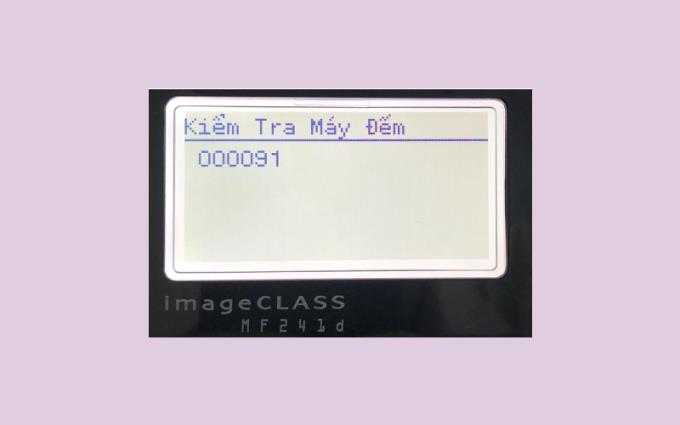 Wcześniejsze
Wcześniejsze
Dzięki wbudowanej lampce ostrzegawczej (nr 1) i lampce zasilania ( nr 2 ), seria HP LaserJet Pro M12a zapewnia pewien poziom przyjemności podczas obsługi bezpośrednio na tej drukarce HP . Wystarczy nacisnąć i przytrzymać przycisk Anuluj (nr 2), aż zacznie migać kontrolka nr 1, a następnie zwolnić , a drukarka automatycznie wydrukuje kopię parametrów urządzenia.
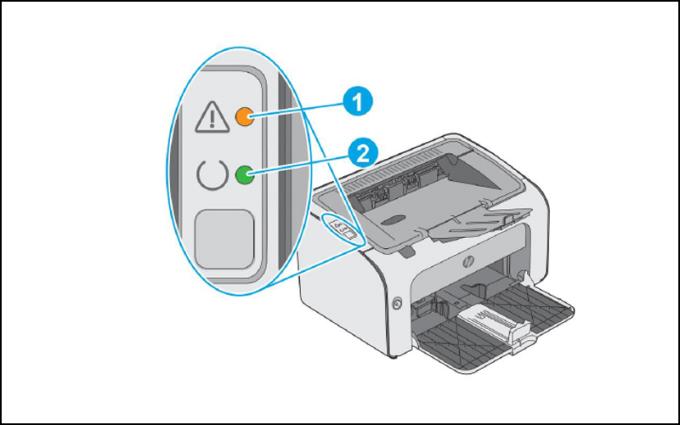
Prostota drukarki HP Neverstop Laser 1000w polegająca na naciśnięciu i przytrzymaniu przycisku Kontynuuj przez 3 sekundy ułatwia uzyskanie raportu z informacjami o drukarce.
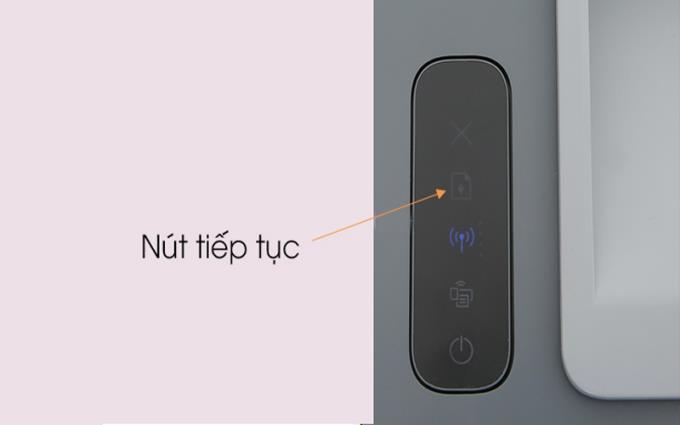
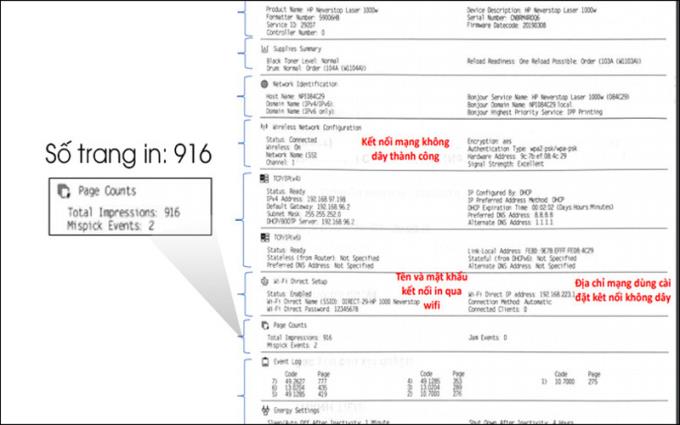
Podobnie jak w drukarce HP Neverstop Laser 1000w, wystarczy nacisnąć i przytrzymać przycisk Anuluj przez 3 sekundy , a wszystkie informacje z tej linii zostaną wyświetlone w raporcie.
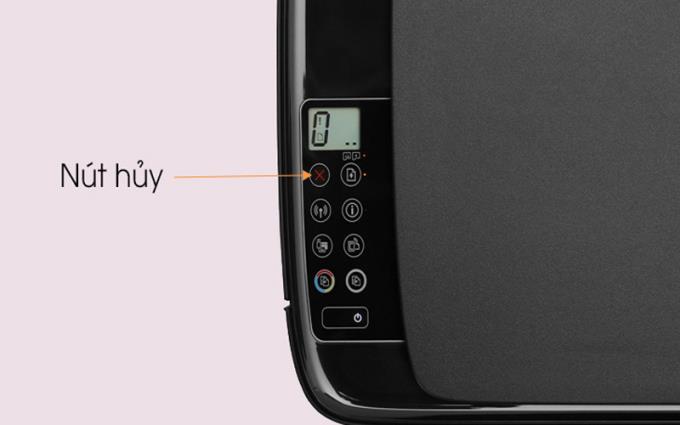
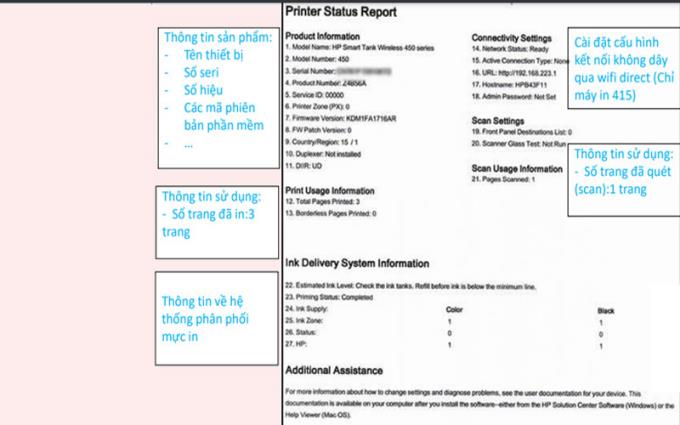
Zobacz więcej:
>>> Instrukcje dotyczące instalacji i użytkowania drukarki przy zakupie po raz pierwszy.
Jeśli masz jakiekolwiek pytania dotyczące informacji zawartych w artykule, zostaw komentarz do WebTech360 i prześlij opinię tak szybko, jak to możliwe!
Przejrzyjmy film Forgotten (2017) z WebTech360, aby zobaczyć, czy ten koreański film psychologiczny, detektywistyczny i kryminalny jest, czy nie!
Kod iPhone'a ZP/A identyfikuje pochodzenie urządzenia. Dowiedz się, z jakiego kraju pochodzi i jak skutecznie go wykorzystać.
Dowiedz się, jakie są zastosowania gniazda karty pamięci w laptopie oraz jakie są popularne rodzaje gniazd, takie jak SD i Micro SD.
Zapisywanie kontaktów za pomocą emotikonów na Androidzie i iPhonie. Dowiedz się, jak to zrobić szybko i prosto, aby urozmaicić swoje kontakty.
Odkryj, jak łatwo zdjąć tylną obudowę zegarka bez użycia narzędzi. Oszczędzaj czas i pieniądze, wykonując te kroki w domu!
Dowiedz się, jak radzić sobie z sytuacją, gdy Twój kochanek zablokuje Zalo, oraz jak postrzega to osoba zablokowana. W artykule znajdziesz przydatne porady i informacje.
Czy chcesz przywrócić telefon Samsung A7 do ustawień fabrycznych? Poznaj kroki, które pomogą Ci łatwo przeprowadzić reset do ustawień fabrycznych.
Oprócz wspomnianych wcześniej nowych zmian, iOS 13 wprowadza również wiele nowych funkcji do Safari, z których jedna ukrywa pasek adresu i pasek narzędzi Safari w iOS 13, abyś czuł się bardziej komfortowo podczas czytania. książki, surfuj po internecie.
Kompletny przewodnik, jak zainstalować i skonfigurować kartę płatniczą Samsung Pay w Polsce. Dowiedz się, jak korzystać z tej innowacyjnej platformy płatniczej.
Możesz stworzyć piękny stos zdjęć do wirtualnego życia na Facebooku, Zalo za pomocą tego prostego sposobu na iPhonie.
Termin to kluczowy koncept w wielu dziedzinach. Dowiedz się, jak efektywnie zarządzać terminami i co należy unikać, aby pracować lepiej.
Zegarki z szarej strefy oferują niższe ceny, ale niosą ryzyko. Dowiedz się, co musisz wiedzieć przed zakupem zegarka z nieformalnego rynku!
Ostatnio wielu użytkowników smartfonów, zwłaszcza Samsung, ma na ekranie ikonę lupy. Dowiedz się, jak ją wyłączyć w prosty sposób.
Face Unlock to nowa funkcja produktów Samsung, która umożliwia użytkownikom szybkie odblokowanie bez używania odcisków palców lub haseł. Dzisiaj pokażę ci, jak zainstalować odblokowanie twarzy.
Chcesz odzyskać zdjęcia, które przypadkowo usunąłeś lub usunąłeś jakiś czas temu? Przeczytaj nasz przewodnik, jak szybko odzyskać zdjęcia na telefonach Samsung.









